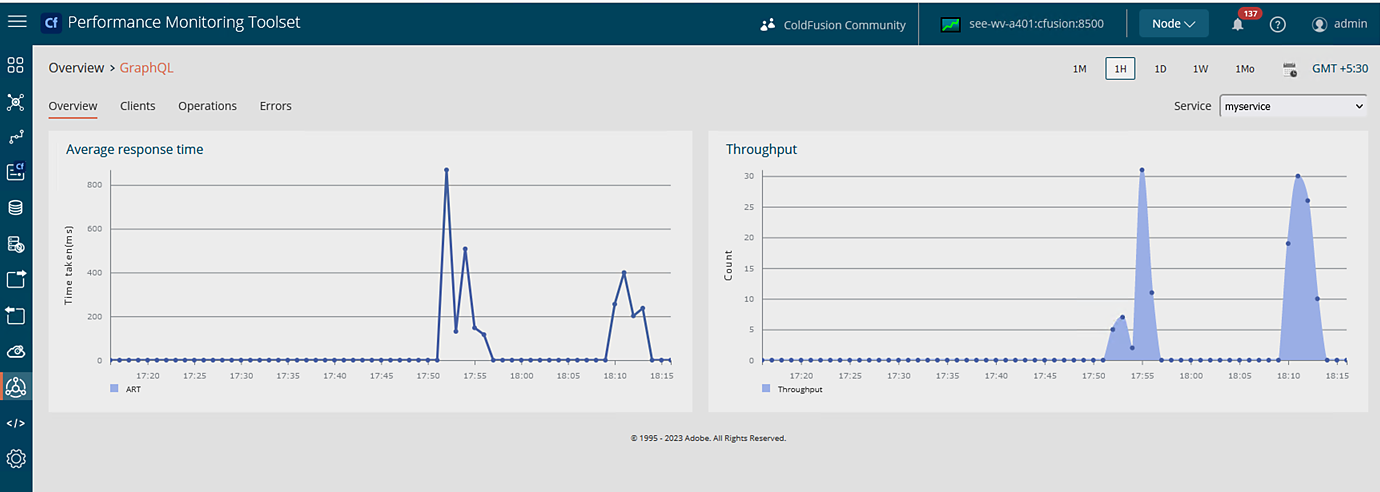任意の URL をクリックして、リクエスト詳細に移動します。このページには、GraphQL 用の別個のタブがあります。
前提条件
次のオプションを有効にします。
- ノードの「ColdFusion の監視」
- 「GraphQL の監視」(設定/ノード/監視/詳細設定/GraphQL の監視)


ColdFusion の再起動後、「監視の有効化」オプションが PMT に表示される前に GraphQL サービスおよびクライアントを追加し、そのクライアントを使用してリクエストを行う必要があります。
概要ページ
このページには、GraphQL 操作の指標を確認できる既存ページの変更箇所が一覧表示されます。


グラフ上の任意の点をクリックすると、その瞬間に呼び出された URL のリストが表示されます。


GraphQL のデータを表示するには:
-
-
非同期 GraphQL 呼び出しで生成されたスレッドを表示するには、「スレッド」タブをクリックします。
-
すべてのエラー呼び出しのリストが表示されます。
GraphQL の監視の起動
-
左側のパネルで、「GraphQL」をクリックします。
-
GraphQl メニューをクリックすると、すべての GraphQL サービスのリストがポップアップ表示されます。指標を表示するサービスを選択します。
注意:サービスを選択するためのポップアップは、PMT の起動後にのみ初めて表示されます。サービスを切り替える必要がある場合は、右上隅に表示されるドロップダウンを使用します。
-
サービスを選択すると、そのサービスの指標を含んだ概要ページが表示されます。 ここでは、サービスの平均応答時間(ART)とスループットを確認できます。グラフ内の任意の点をクリックすると、その瞬間の ART に関与するすべての GraphQL 操作が一覧表示されます。
-
「クライアント」タブに移動します。右上のドロップダウンリストには、この GraphQL サービスに関連するすべてのクライアントが表示されます。このページには、選択したサービスについて、選択したクライアントの指標が表示されます。
いずれかのグラフをもう一度クリックすると、選択したサービスの対象となるクライアントによって実行された操作のリストが表示されます。
-
「操作」タブに移動します。選択したサービスについて、最も頻繁に実行された操作と最も実行が遅い操作が一覧表示されます。デフォルトでは、表示される操作は 5 つまでです。「カウント」テキストボックスを変更して、読み込む操作を増やすことができます。ヒット数は、この操作が呼び出された回数を表します。所要時間は、各操作のすべての実行を平均した値です。
GraphQL の実行
上記リストに表示されている GraphQL 操作はクリック可能です。任意の操作をクリックすると、その操作の実行の詳細が表示されます。




実行の詳細ページ内の各操作もクリック可能です。ここで任意の実行をクリックすると、ポップアップが表示されます。ここには、GraphQL 操作の実行に関する詳細な説明が含まれています。


「エラー」タブ
エラーが発生したすべての GraphQL 操作が一覧表示されます。ここには、エラーが発生した操作の ART とスループットのグラフも表示されます。線グラフはすべてクリック可能です。クリックすると、リクエストレベルの詳細ページが表示されます。
表内のすべての操作もクリック可能です。クリックすると、実行の詳細ページが表示されます。